- אם המחשב הנייד של Dell XPS 17 שלך מתחמם יתר על המידה, ניתן לפתור דברים בקלות בעזרת פתרון בעיות מהיר.
- כדי לתקן את הבעיה, ראשית, השבת את האתחול המהיר.
- אם זה לא עובד, סיים את האפליקציות שצורכות משאבים גבוהים במנהל המשימות, או נסה את השיטות האחרות המפורטות כאן.

איקסהתקן על ידי לחיצה על הורד את הקובץ
תוכנה זו תתקן שגיאות מחשב נפוצות, תגן עליך מאובדן קבצים, תוכנות זדוניות, כשל חומרה ותייעל את המחשב שלך לביצועים מקסימליים. תקן בעיות במחשב והסר וירוסים כעת ב-3 שלבים פשוטים:
- הורד את Restoro PC Repair Tool שמגיע עם טכנולוגיות מוגנת בפטנט (פטנט זמין כאן).
- נְקִישָׁה התחל סריקה כדי למצוא בעיות של Windows שעלולות לגרום לבעיות במחשב.
- נְקִישָׁה תקן הכל כדי לתקן בעיות המשפיעות על האבטחה והביצועים של המחשב שלך
- Restoro הורד על ידי 0 הקוראים החודש.
משתמשים כיום בדרך כלל הולכים עם מחשב נייד מתקדם מכיוון שהם לא רוצים להתפשר על ביצועים או להיתקל בבעיות קבועות. אבל זה לא תמיד המצב. רבים שרכשו את Dell XPS 17 דיווחו על בעיות התחממות יתר איתו.
כש מחשב נייד מתחמם יתר על המידה
, זה לא רק משפיע על הביצועים אלא יכול גם לפגוע ברכיבים המובנים השונים. אתה יכול גם בדוק ידנית את טמפרטורת המעבד, ואם הוא מגיע ל-85 מעלות צלזיוס, כבה את המחשב מיד.רבים התמודדו עם הבעיה בעת הפעלת המחשב הנייד, בעוד עבור חלקם, Dell XPS 17 התחיל להתחמם יתר על המידה בזמן השינה.
יש סיכוי שהבעיה נעוצה בחומרה, אבל לפני שתתחיל לתקן את זה, נסה את השיטות המפורטות להלן. אלה עזרו לחסל את הבעיה עבור הרבה משתמשי Dell XPS.
מה עליי לעשות אם Dell XPS 17 מתחמם יתר על המידה?
1. השבת את האתחול המהיר
- ללחוץ חלונות + ס כדי להפעיל את לחפש תפריט, הזן לוח בקרה בשדה הטקסט, ולחץ על תוצאת החיפוש הרלוונטית.
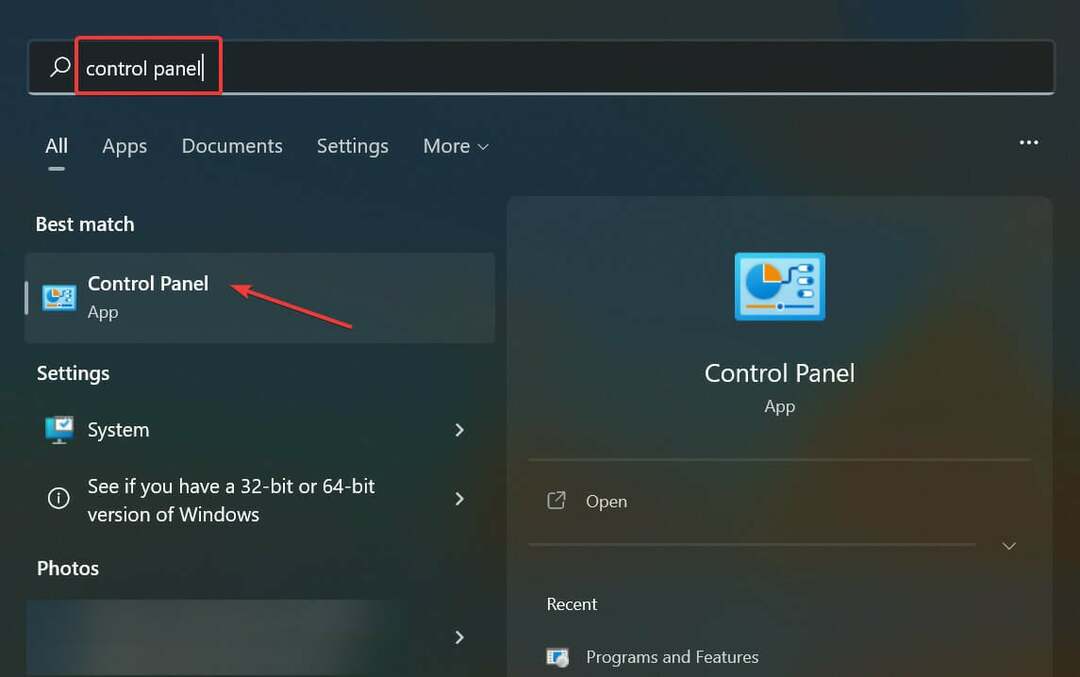
- הקלק על ה מערכת ואבטחה אפשרות כאן.
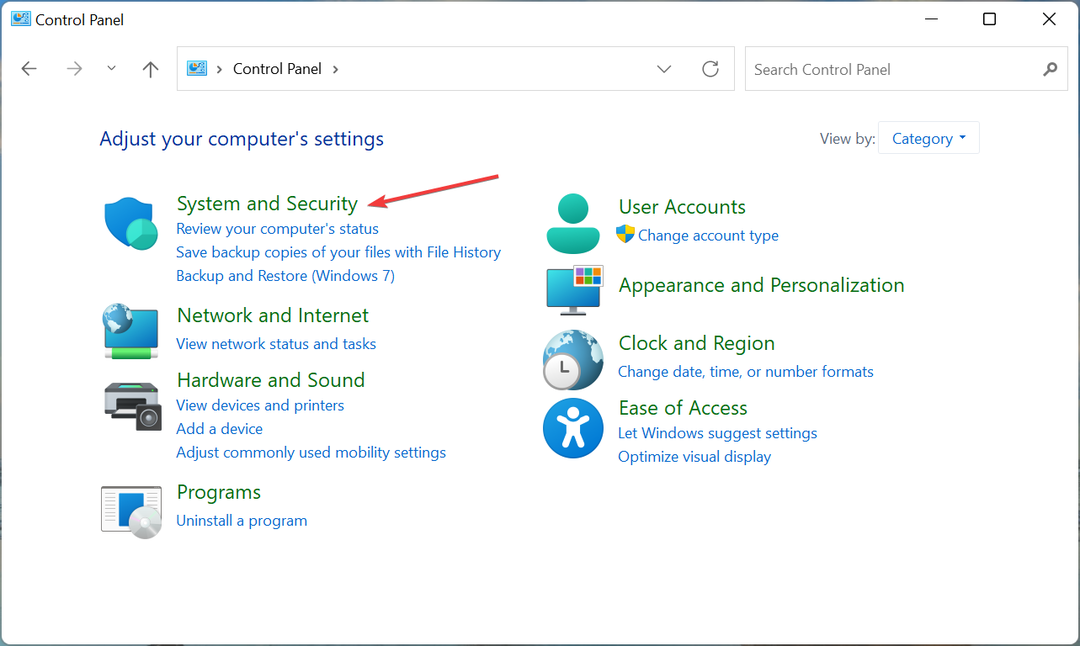
- לאחר מכן, לחץ על שנה את מה שעושים כפתורי ההפעלה תַחַת אפשרויות צריכת חשמל.
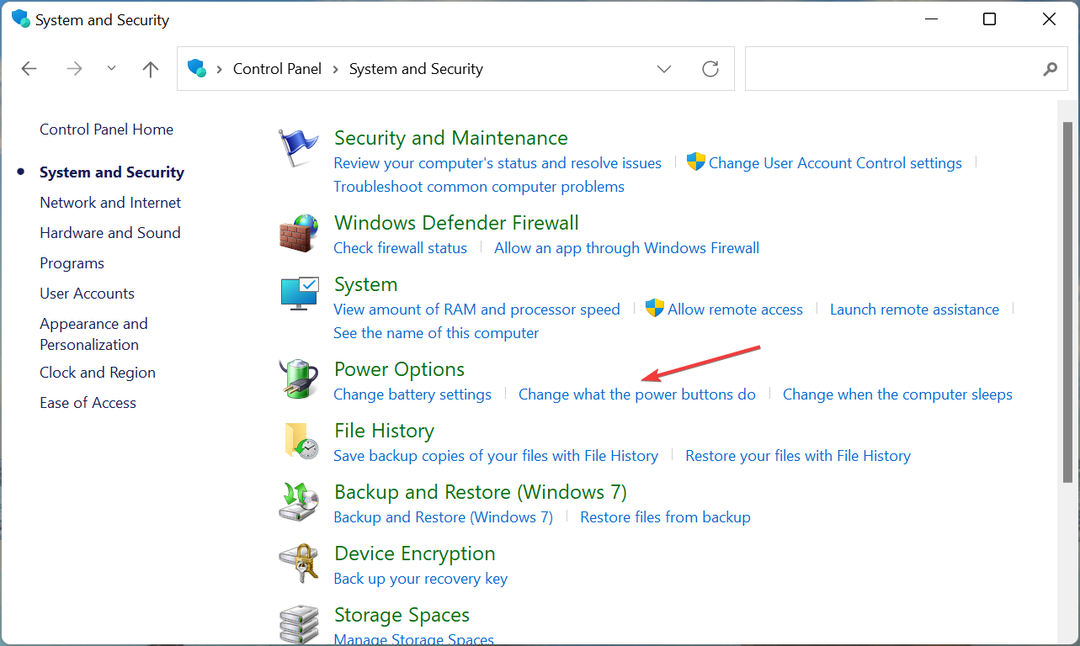
- לחץ על שנה הגדרות שאינן זמינות כרגע.
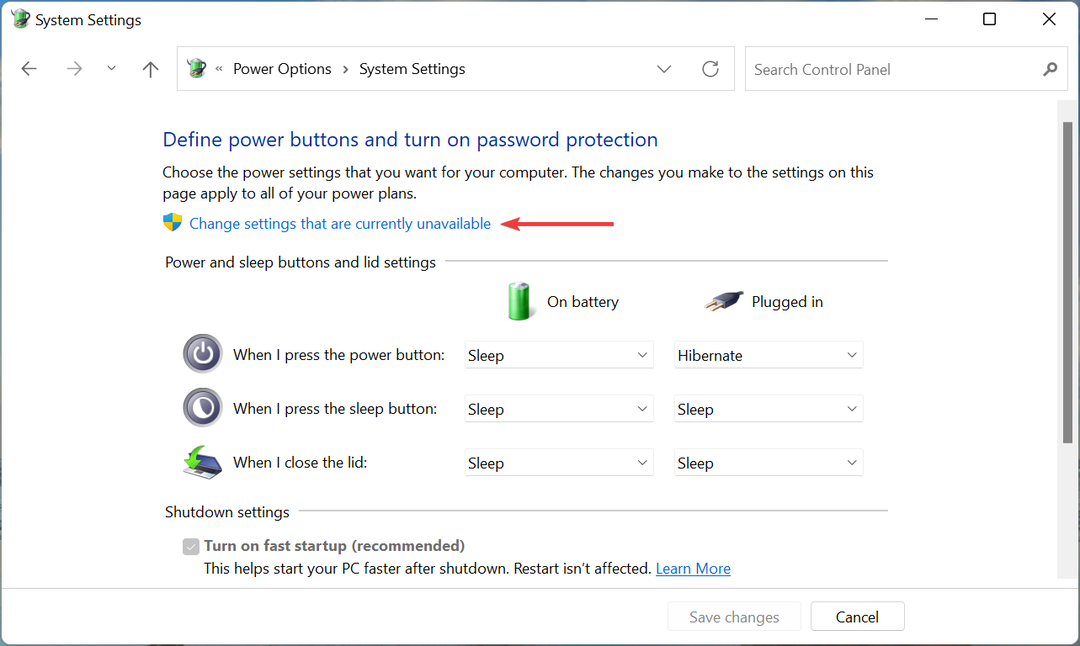
- בטל את הסימון בתיבת הסימון עבור הפעל אתחול מהיר (מומלץ), ולחץ על שמור שינויים בתחתית.
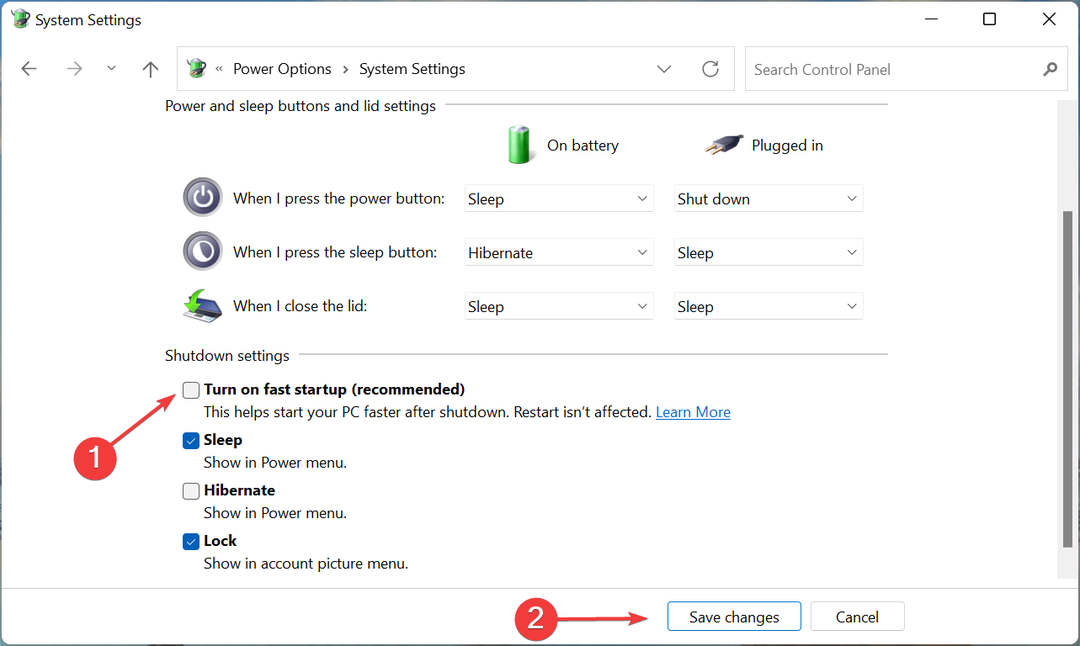
אתחול מהיר הוא תכונה שמפחיתה את זמן האתחול עבור Windows על ידי אחסון כמה נתונים קריטיים בדיסק לפני הכיבוי הקודם. עם זאת, ידוע שהוא גורם להתנגשויות עם תפקוד מערכת ההפעלה והיישומים, וייתכן שתשקול להשבית אותו.
לאחר שתסיים, הפעל מחדש את המחשב ובדוק אם בעיית התחממות יתר של Dell XPS 17 תוקנה.
2. סיים אפליקציות ותהליכים לא קריטיים
- ללחוץ Ctrl + מִשׁמֶרֶת + יציאה כדי להפעיל את מנהל משימות, ואתרו את התוכניות שצורכות נפח גדול של משאבים.
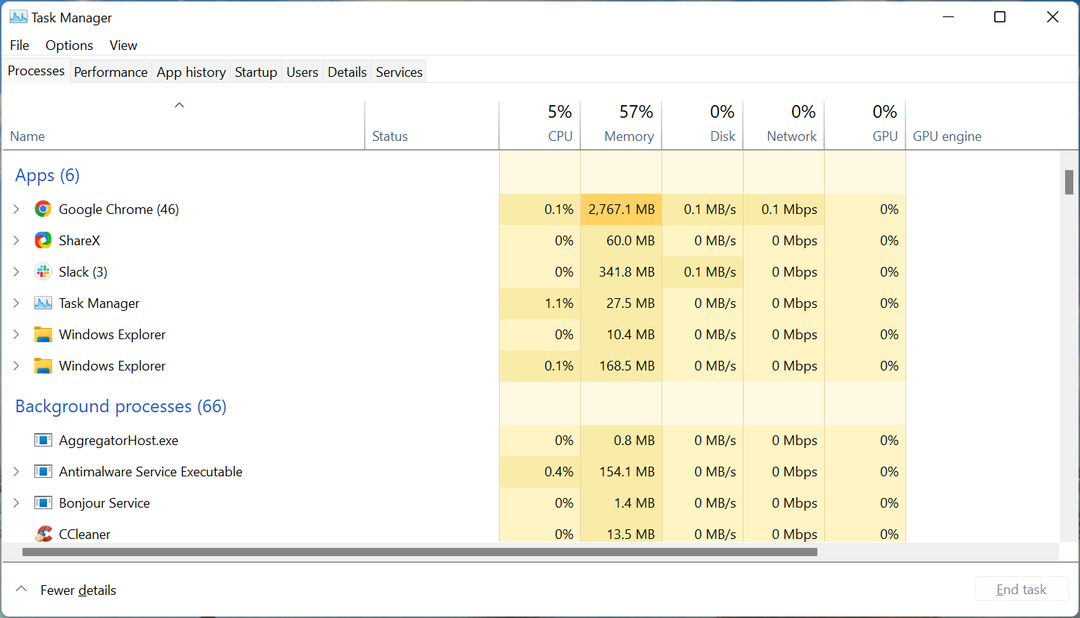
- אתה יכול גם ללחוץ על החלק העליון של העמודה כדי לסדר את התוכניות והתהליכים בסדר יורד של הצריכה של אותו משאב.
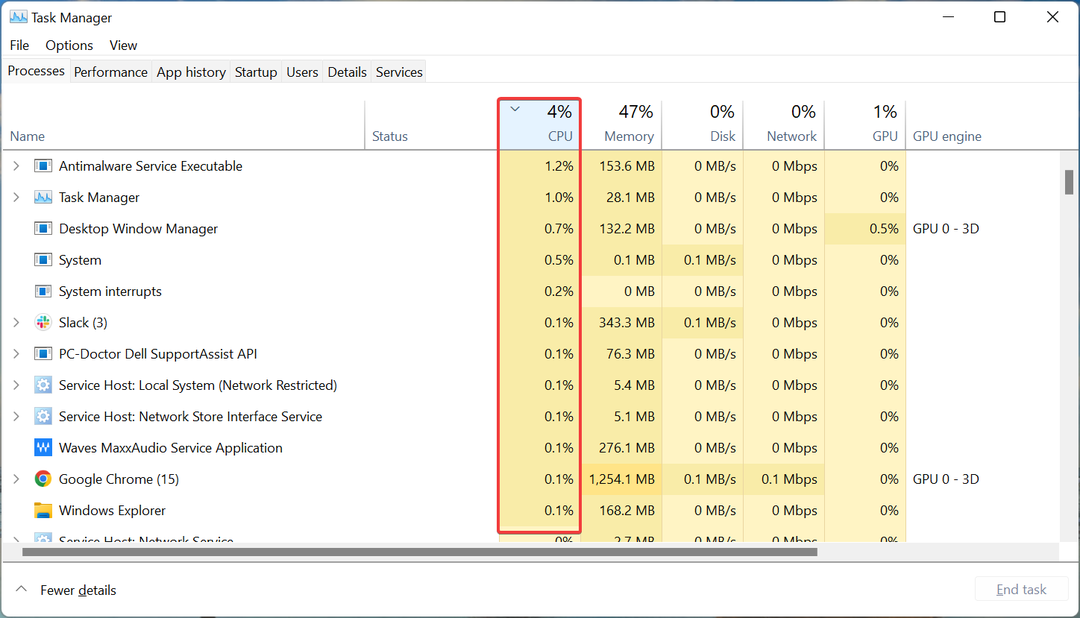
- כעת, לחץ לחיצה ימנית על האפליקציות הלא קריטיות ובחר סיום המשימה מתפריט ההקשר.
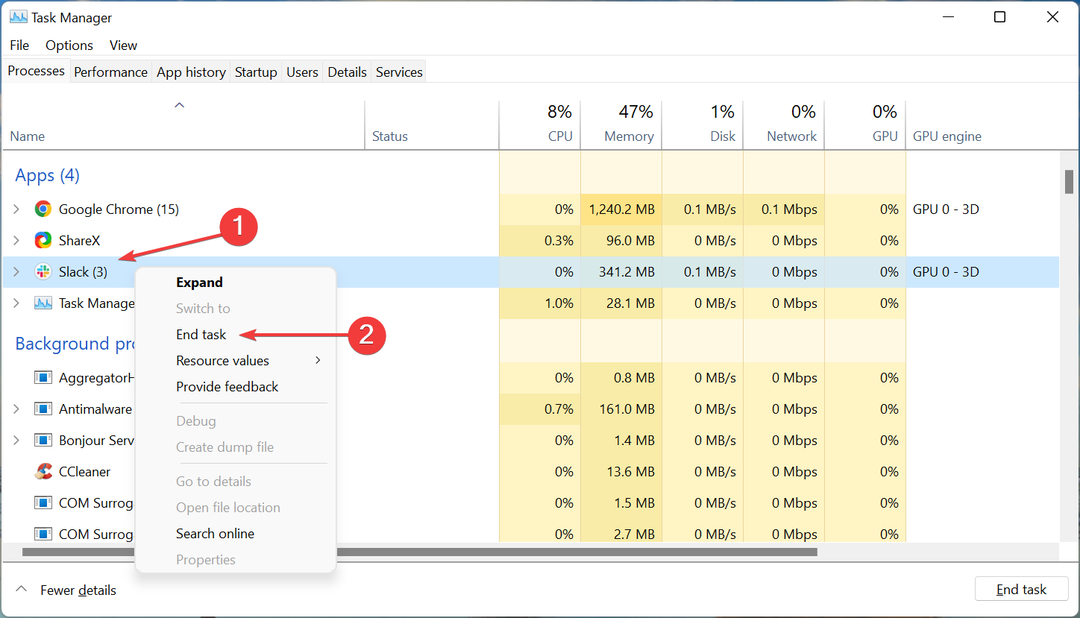
לאחר שתסיים, המתן מספר דקות עד שהמחשב הנייד יתקרר. למרות ששיטה זו לא בדיוק תבטל את בעיית התחממות יתר של Dell XPS 17, היא תפעיל את המערכת כך שתוכל לבצע את השיטות האחרות.
- 3 דרכים לתקן את השגיאה לא ניתן לפתור את שגיאת react-router-dom
- שחזור HP Recovery Manager לא הושלם: תקן זאת ב-5 שלבים
- 3 שיטות מאושרות לשלוט במהירות מאוורר המחשב הנייד של Acer
- 4 פתרונות לתיקון המחיצה השמורה במערכת לא בבעיית SSD
- המקלדת והעכבר של HP Envy x360 לא עובדים [תוקן]
3. הגדר את Dell XPS 17 למצב Hibernate במקום Sleep
- ללחוץ חלונות + ר כדי להפעיל את לָרוּץ פקודה, הזן לוח בקרה בשדה הטקסט, ולחץ על בסדר או מכה להיכנס להשיק אותו.
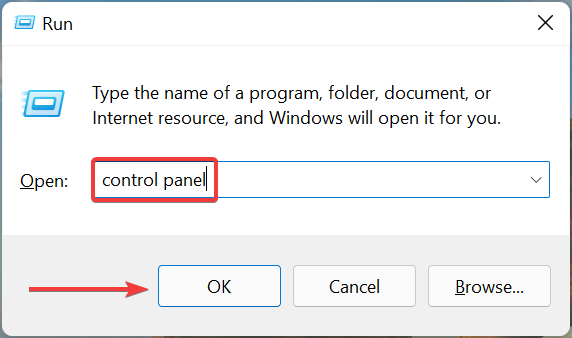
- בחר מערכת ואבטחה.

- הקלק על ה שנה את מה שעושים כפתורי ההפעלה אוֹפְּצִיָה.
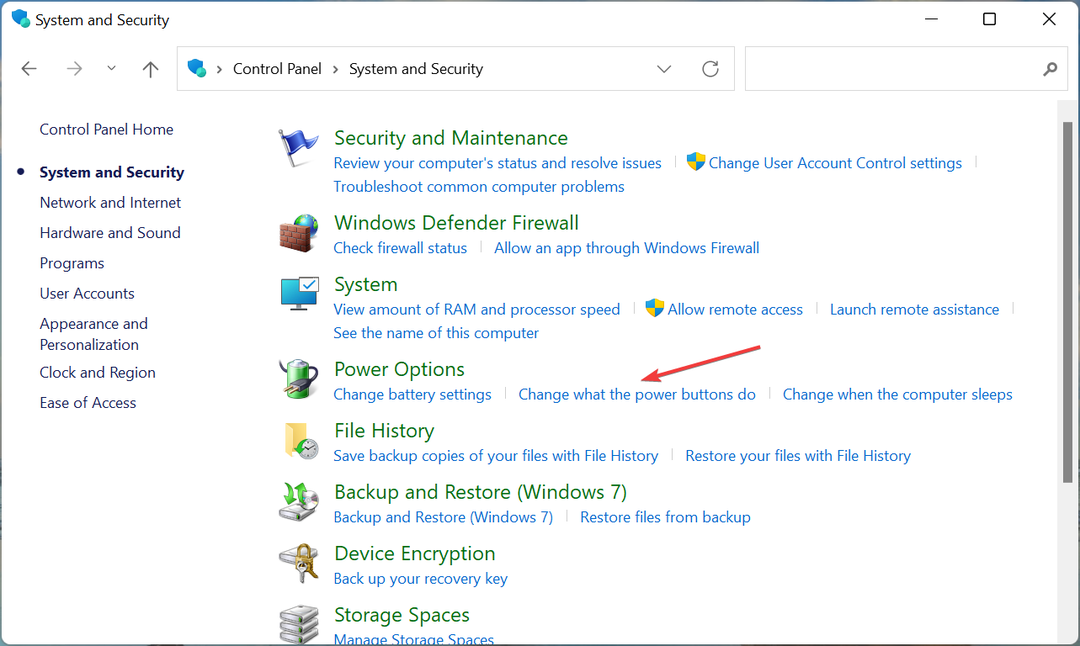
- עכשיו, הקפד לבחור שינה מהתפריט הנפתח למצבים שבהם המחשב הנייד מתחמם, ולאחר מכן לחץ על שמור שינויים בתחתית.
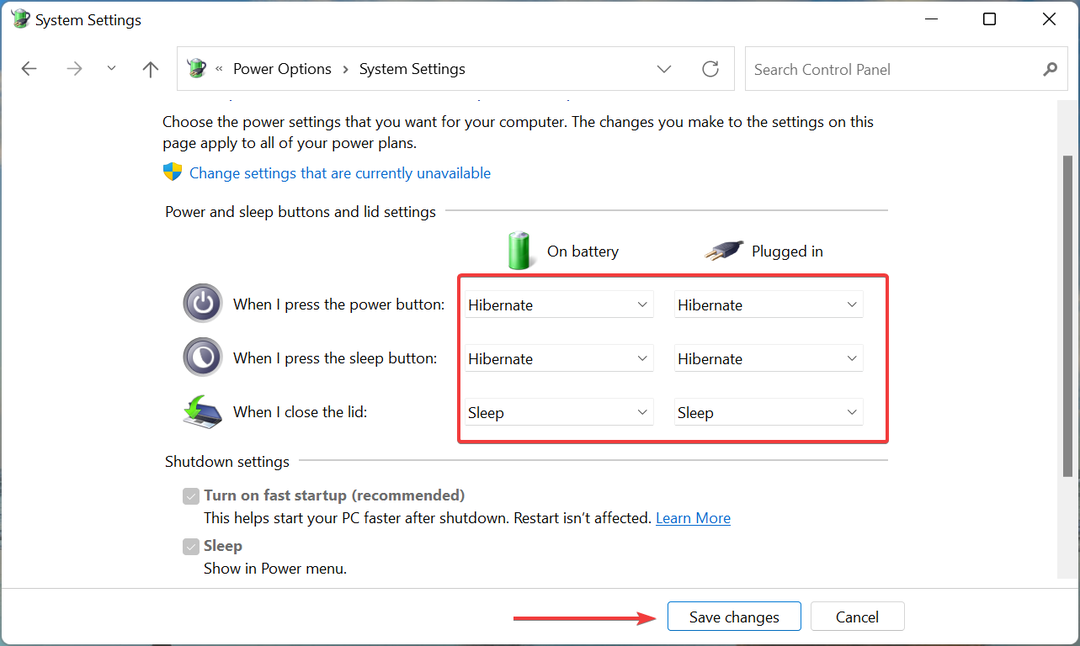
מצב שינה ושינה, שניהם מאחסנים את הקבצים שאתה עובד עליהם, אבל בעוד שהראשון מאחסן אותם בדיסק, השני עושה זאת ב-RAM. כתוצאה מכך, זה גם לוקח מעט יותר זמן לטעון את Windows ממצב שינה בהשוואה למצב שינה.
מעבר למצב Hibernate במקום מצב שינה נמצא יעיל לתיקון בעיית התחממות יתר של Dell XPS 17.
4. רכשו כרית קירור
אם השיטות המפורטות כאן לא עבדו, אתה יכול לרכוש משטח קירור עבור המחשב הנייד של Dell XPS שלך. כרית קירור מסייעת לזרימת אוויר תקינה ומבטיחה שהטמפרטורה של המחשב הנייד לא יורה.
יש כמה רפידות קירור יעילות זמין בשוק ואתה יכול לרכוש אחד כזה.
בנוסף, תוכל ליצור קשר עם תמיכת הלקוחות של Dell, על ידי התקשרות למספר המיועד למדינה שלך או באמצעות שאר הערוצים הזמינים.
כמו כן, גלה מה לעשות אם המחשב הנייד של Dell XPS 17 קופא מכיוון שמספר משתמשים דיווחו שנתקלו בבעיה.
ספר לנו איזה תיקון עבד בשבילך בקטע ההערות למטה.
 עדיין יש בעיות?תקן אותם עם הכלי הזה:
עדיין יש בעיות?תקן אותם עם הכלי הזה:
- הורד את כלי תיקון המחשב הזה מדורג נהדר ב-TrustPilot.com (ההורדה מתחילה בעמוד זה).
- נְקִישָׁה התחל סריקה כדי למצוא בעיות של Windows שעלולות לגרום לבעיות במחשב.
- נְקִישָׁה תקן הכל כדי לתקן בעיות עם טכנולוגיות פטנט (הנחה בלעדית לקוראים שלנו).
Restoro הורד על ידי 0 הקוראים החודש.


